Changer la langue et les sous-titres sur votre TV Bbox Miami
Certains programmes TV ou vidéos à la demande sont diffusés en version multilingue : vous pouvez changer la langue proposée par défaut pour les regarder en version originale et afficher des sous-titres. Vous pouvez également régler les fonctions d’accessibilité aux personnes malentendantes ou malvoyantes en activant la description audio ou les sous-titres adaptés aux sourds et malentendants. Comment modifier la langue par défaut de mes programmes TV Bbox Miami ?Il est possible de définir votre langue préférée pour qu'elle s'applique de manière ponctuelle ou permanente sur vos programmes TV ou VOD.
Changer ponctuellement la langue du programme TV que vous êtes en train de regarder :
Changer de façon permanente la langue de vos programmes TV ou VOD :
Pour désactiver ce réglage permanent, il suffit de revenir au français comme langue par défaut : vous pourrez alors modifier la langue ponctuellement depuis un programme en cours de visionnage.
A Savoir
À court d’idée pour choisir un film ? Laissez-vous guider par le moteur de suggestions de votre Bbox Miami et trouvez en un clin d’œil le programme qui met tout le monde d'accord ! Comment activer les sous-titres sur ma TV Bbox Miami ?Activer ponctuellement les sous-titres :
Paramétrer les sous-titres de façon permanente :
Pour désactiver ce choix permanent, il suffit de revenir à une activation des sous-titres "manuelle" : vous pourrez alors activer ponctuellement les sous-titres depuis un programme en cours de visionnage.
A Savoir
Pour un meilleur confort de lecture, vous pouvez modifier la taille des sous-titres à partir du menu Réglages > Langues et sous-titres > Taille des sous-titres ! En savoir plus sur tous les réglages de votre décodeur TV Bbox Miami Comment régler les fonctions d'accessibilité aux personnes ayant une déficience visuelle ou auditive ?De nombreuses chaînes de télévision et vidéos à la demande proposent des sous-titres adaptés aux personnes ayant une déficience auditive. Vous retrouverez alors le sigle VM (version multilingues) ou
Pour activer de façon permanente les sous-titres adaptés aux personnes sourdes ou malentendantes :
Pour désactiver les sous-titres malentendants : sélectionnez "non". Pour activer ponctuellement les sous-titres depuis un programme en cours de visionnage : suivez les étapes décrites dans la rubrique ci-dessus "Comment activer les sous-titres sur ma TV Bbox Miami ?".
Pour activer la description audio adaptée aux personnes malvoyantes : L'audio description permet aux personnes aveugles ou malvoyantes de comprendre un programme TV grâce à une voix off qui décrit les éléments purement visuels : action, mouvements, expression, décors…
Pour désactiver la description audio : sélectionnez "non". Pour activer ponctuellement la description audio depuis un programme en cours de visionnage : suivez les étapes décrites dans la rubrique ci-dessus "Comment modifier la langue par défaut de mes programmes TV Bbox Miami ?". |

